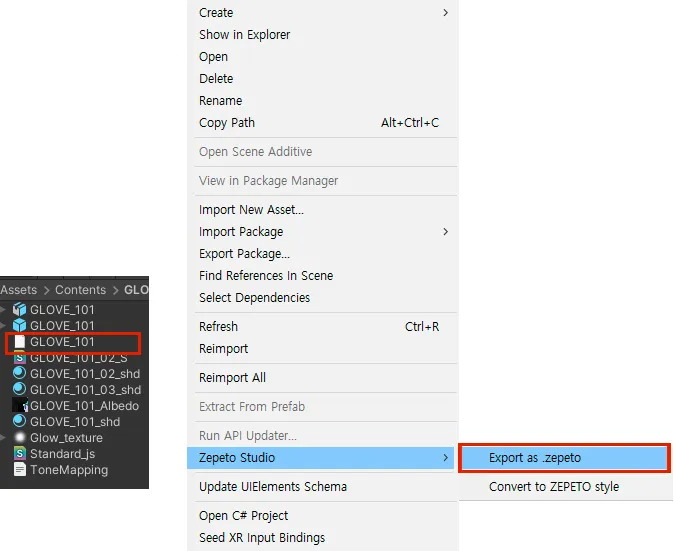เอฟเฟกต์ไอเท็ม
❗ ระบบอนุภาคสามารถทำให้ไอเท็มน่าสนใจ แต่การใช้มากเกินไปอาจทำให้ความสวยงามลดลงและส่งผลกระทบต่อประสิทธิภาพของแอปพลิเคชัน
หลังจากกระบวนการสร้างแบบจำลอง การแมป และการจัดโครงกระดูกเสร็จสิ้น เลือกพื้นที่ที่จะใช้เอฟเฟกต์อนุภาค เพื่อให้เอฟเฟกต์ติดตามการเคลื่อนไหวของพื้นที่เฉพาะ เราจะเพิ่มกระดูกที่จะใช้เป็นจุดอ้างอิงสำหรับการเกิดอนุภาค เพิ่มกระดูกสำหรับ FX และเชื่อมโยงกับส่วนของโครงกระดูกที่เอฟเฟกต์อนุภาคจะติดตาม
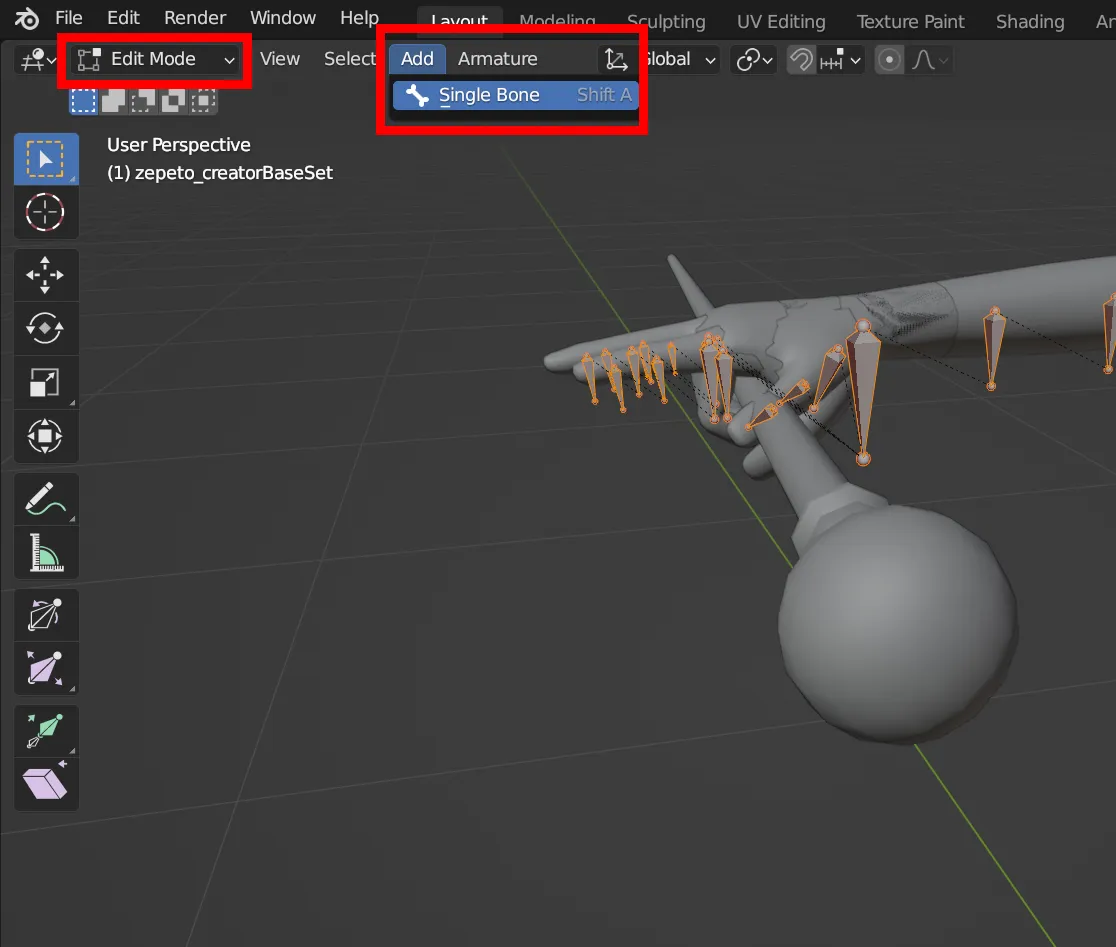
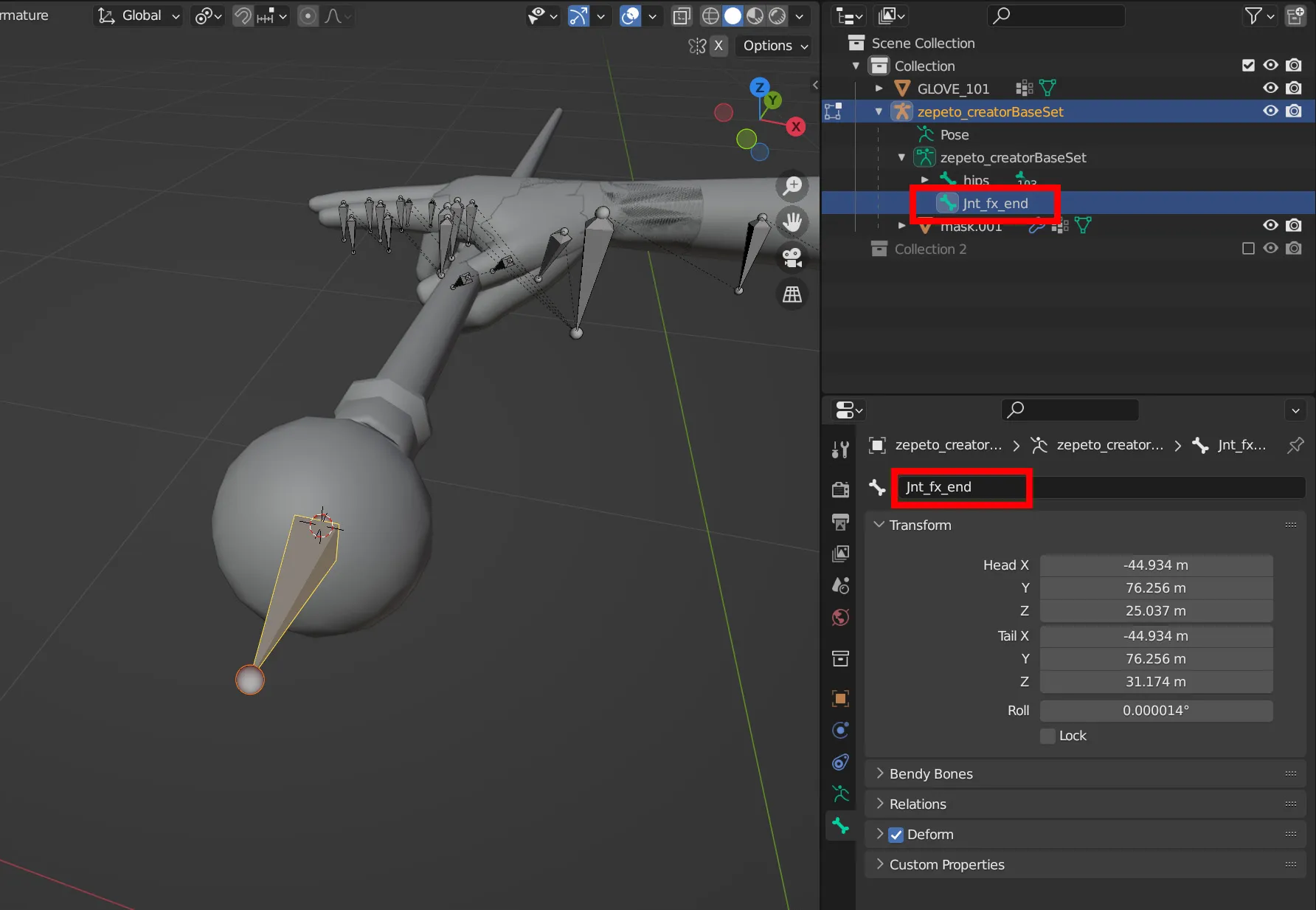
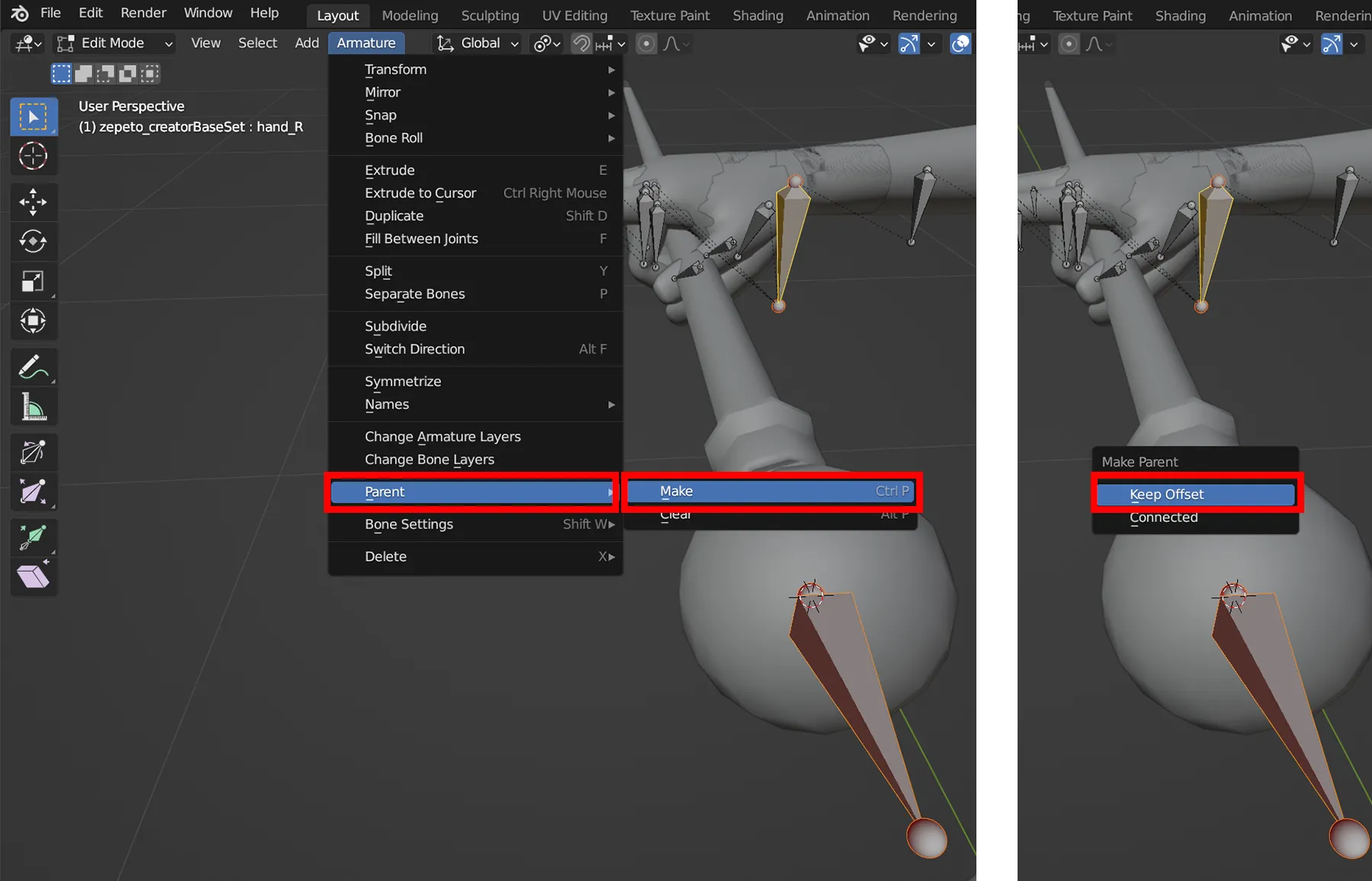
เลือกหน้ากาก กระดูก และวัตถุที่สร้างขึ้นทั้งหมด จากนั้นส่งออกเป็น FBX ด้วยตัวเลือกวัตถุที่เลือก ดู Exporting to Unity Guide สำหรับรายละเอียดเพิ่มเติม
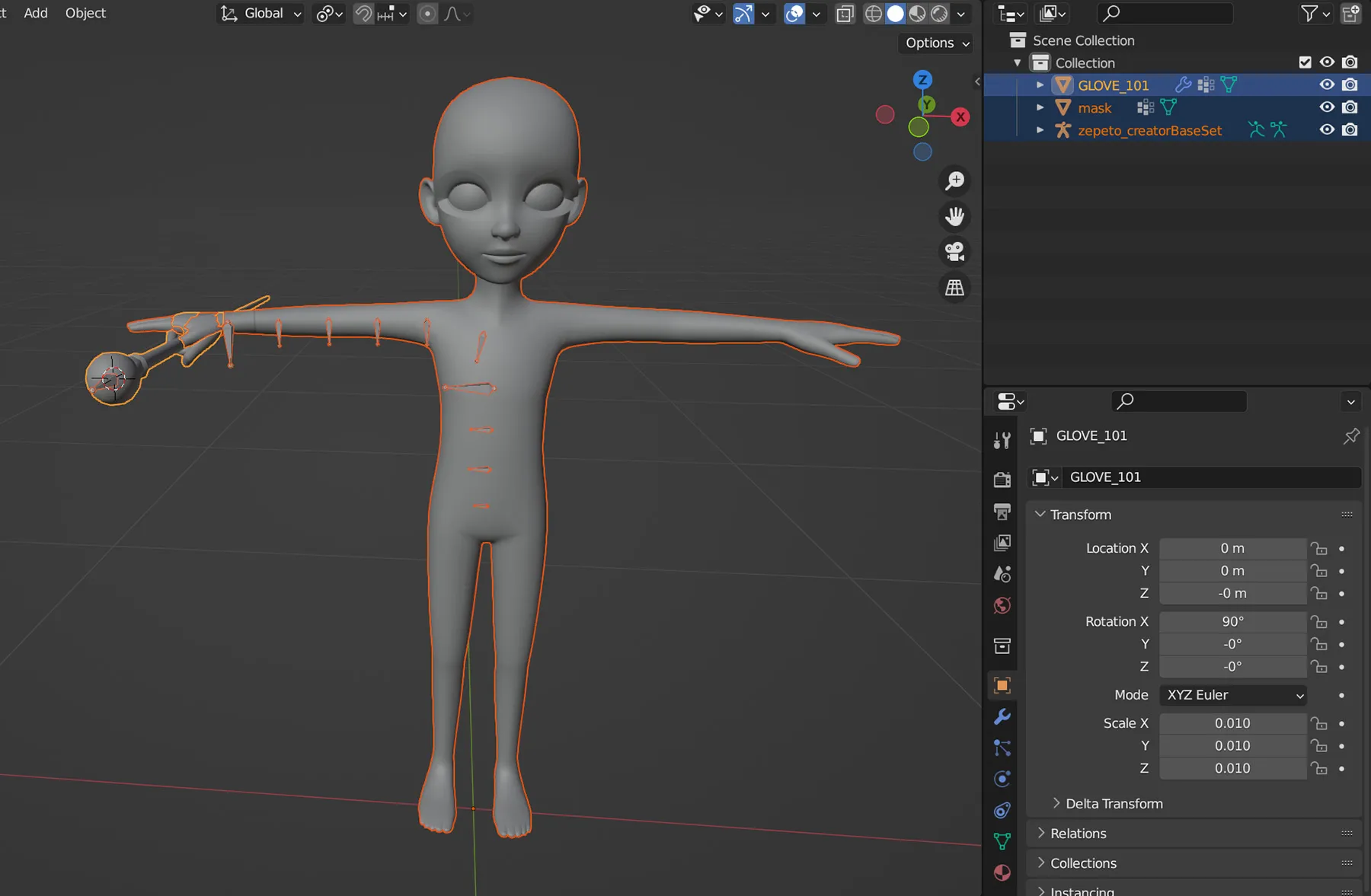
แปลงไฟล์ fbx เป็น prefab โดยใช้เมนู Convert to ZEPETO Style
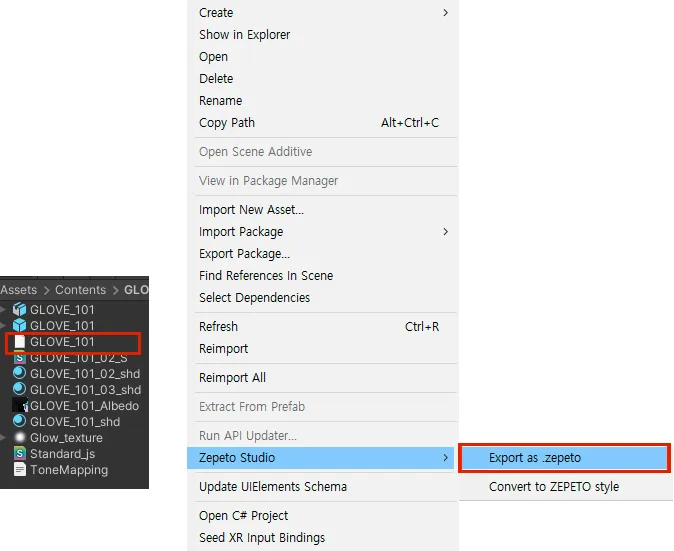
ในหน้าจอการตั้งค่า prefab ให้เลือก fx bone และคลิกขวา (เพิ่ม) > Effects > Particle System
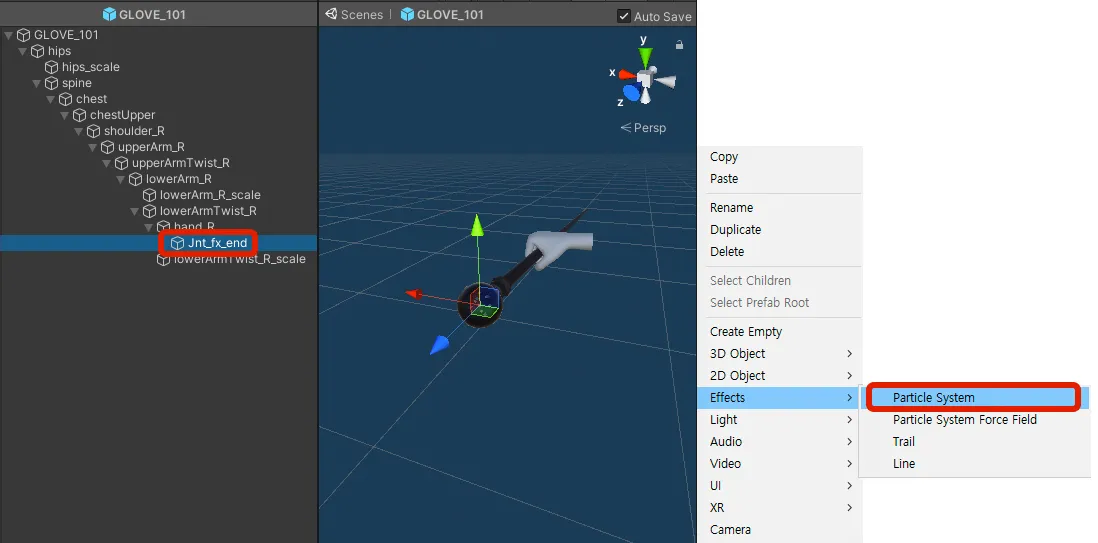
❗ หากคุณเพิ่มระบบอนุภาคไปยังโบนที่มีอยู่แทนที่จะเป็นโบนที่เพิ่มใหม่ เอฟเฟกต์อาจไม่ตามการเคลื่อนไหวของตัวละคร
- นี่คือคู่มือสำหรับส่วนประกอบระบบอนุภาค
- จำกัดหากมีส่วนประกอบระบบอนุภาคมากกว่า 5 รายการในหนึ่ง prefab
❗ ก่อนที่จะสร้างเอฟเฟกต์ โปรดปฏิบัติตามแนวทางการตั้งค่าระบบอนุภาค!
ตัวเลือกระบบอนุภาค
- ตัวเลือกใด ๆ สามารถใช้ได้เฉพาะภายในค่าต่ำสุดและค่าสูงสุดเท่านั้น

- Start Delay: ขีดจำกัดสูงสุด 1 (รวมถึงตัวเลือกเมตาทั้งหมด/ขั้นต่ำ 0~สูงสุด 1)
- Start Lifetime: ขีดจำกัดสูงสุด 3 (รวมถึงตัวเลือกเมตาทั้งหมด/ 0~3)
- Start Speed: ขีดจำกัดสูงสุด 1 (รวมถึงตัวเลือกเมตาทั้งหมด/ -1~1)
- Start Size: ขีดจำกัดสูงสุด 1 (รวมถึงตัวเลือกเมตาทั้งหมด/ 0~1)
- 3d Start Size: ขีดจำกัดสูงสุดของ XYZ 1 (รวมถึงตัวเลือกเมตาทั้งหมด/ 0~1)
- Gravity Modifier ขีดจำกัดสูงสุด 1 (รวมถึงตัวเลือกเมตาทั้งหมด/ -1~1)
- Max particles - ขีดจำกัดสูงสุด 1000
การปล่อย
- Rate over Time / Bursts ขีดจำกัดสูงสุด 10 (รวมถึงตัวเลือกเมตาทั้งหมด/ 0~10)
- Rate over Distance ขีดจำกัดสูงสุด 10 (รวมถึงตัวเลือกเมตาทั้งหมด/ 0~10)
รูปร่าง
- ขีดจำกัดรัศมีสูงสุดที่ 1 (รวมถึงตัวเลือกทั้งหมดของรูปร่าง / รัศมีขั้นต่ำ 0~สูงสุด 1)
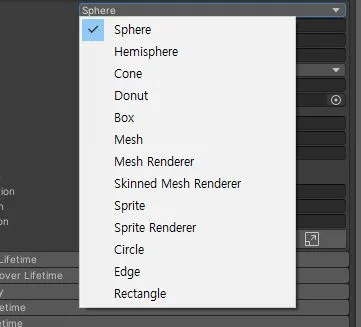

- ขีดจำกัดสเกลสูงสุดที่ 1 (-1~1)
ความเร็วตลอดอายุการใช้งาน / แรงตลอดอายุการใช้งาน :
- ค่าจำกัดสูงสุดของ Linear / Orbital / Offset Value ที่ 1 (รวมตัวเลือกเมตาทั้งหมด / -1~1)
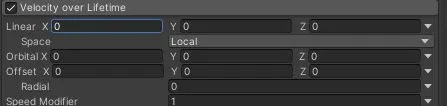
ขนาดตลอดอายุการใช้งาน
- ค่าจำกัดสูงสุดที่ 1 (รวม Separate Axes (XYZ) และตัวเลือกเมตาทั้งหมด / 0~1)
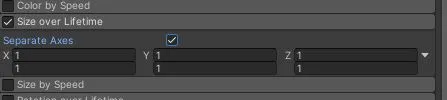
แท็บการชนกันไม่พร้อมใช้งาน
โหมดเรนเดอร์ - เรนเดอร์
- หากใช้ Mesh
- อัตราการปล่อยตามเวลา/การระเบิด ค่าจำกัดสูงสุดที่ 5
- Stretched Billboard
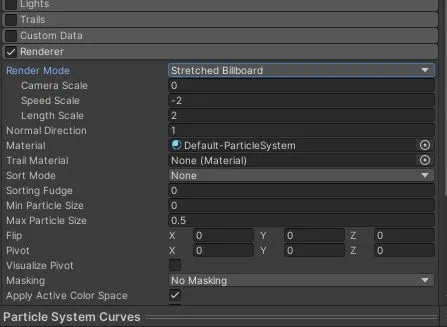
- Camera Scale / Speed Scale / Length Scale Minimum -2 ~ Maximum 2
ℹ️ หากมีระบบอนุภาคที่ไม่ได้ใช้งาน ตรวจสอบให้แน่ใจว่าได้ปิดการใช้งานหรือยกเลิกการเลือกจาก Renderer พวกมันอาจปรากฏขึ้นโดยไม่ตั้งใจในงานอื่น ๆ
เปลี่ยนโหมดการปรับขนาดเป็น Hierarchy. สิ่งนี้ช่วยให้เอฟเฟกต์ติดตามจุดหมุนที่สอดคล้องกันได้ดี
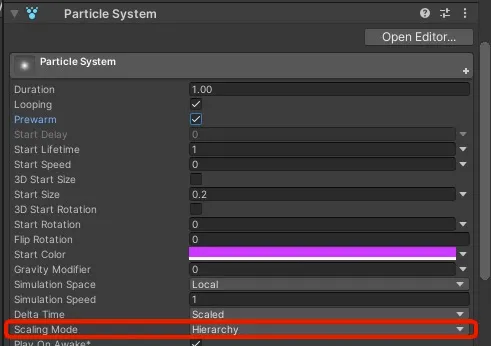
เพิ่มขนาดอนุภาคสูงสุดในแท็บ Renderer ของระบบอนุภาคเป็น 10 สิ่งนี้สามารถป้องกันไม่ให้ค่าขนาดอนุภาคถูกตั้งค่าสูงเกินไป
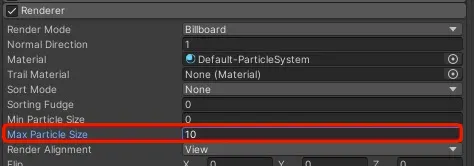
ใส่พื้นผิวที่คุณต้องการใช้เป็นอนุภาคในโฟลเดอร์เดียวกับไอเท็มของคุณและเปลี่ยนตัวเลือกประเภทพื้นผิวตามด้านล่าง
- ประเภทพื้นผิว: สไปรท์ (2D และ UI)
- ประเภทตาข่าย: สี่เหลี่ยมเต็ม
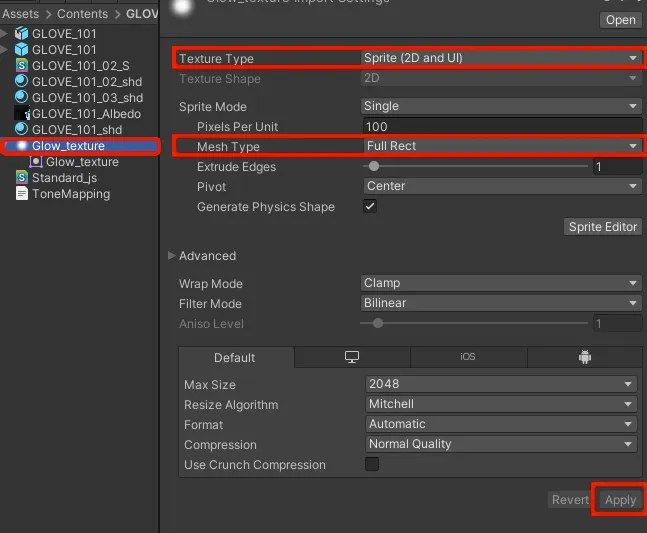
เลือกการเคลื่อนไหวของแผ่นพื้นผิวจากตัวเลือกระบบอนุภาค เปลี่ยนโหมดเป็นสไปรท์และใส่พื้นผิวที่สอดคล้องกันในช่องว่างที่ปรากฏด้านล่าง
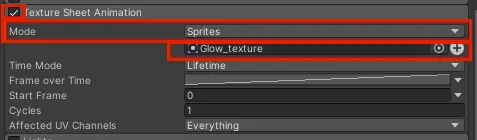
ในหน้าต่าง Inspector ของพรีแฟบที่คุณต้องการใช้เอฟเฟกต์ ให้ไปที่แท็บ Overrides และคลิก “Apply All” ที่ด้านล่าง
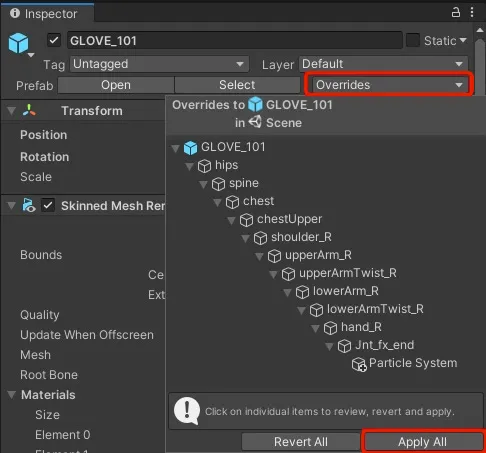
✅ เคล็ดลับ! เอฟเฟกต์ที่ไม่ได้ใช้กับพรีแฟบจะแสดงในรายการเป็นสีขาว หากเอฟเฟกต์ในรายการเปลี่ยนเป็นสีเดียวกับพรีแฟบ แสดงว่าอนุภาคถูกใช้ถูกต้องแล้ว
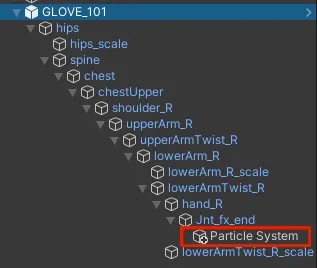
หลังจากเสร็จสิ้นการแสดงตัวอย่างตัวละคร ให้คลิกขวาที่ไฟล์พรีแฟบและคลิก ZEPETO Studio > Export as .ZEPETO ไฟล์ที่มีนามสกุล ZEPETO จะถูกสร้างขึ้น ซึ่งจะเป็นขั้นตอนสุดท้ายก่อนที่จะอัปโหลดไปยัง ZEPETO Studio